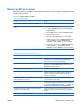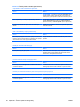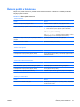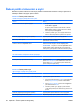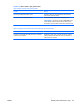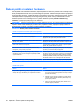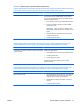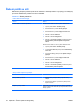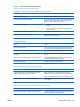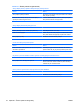Troubleshooting Guide
Řešení potíží s klávesnicí a myší
Nastanou-li potíže s klávesnicí nebo myší, přečtěte si dokumentaci dodanou s daným vybavením a
následující tabulku obvyklých příčin a řešení.
Tabulka 2-8 Řešení potíží s klávesnicí
Počítač nereaguje na příkazy klávesnice a psaní.
Příčina
Řešení
Konektor klávesnice není správně připojen. 1. Na ploše systému Microsoft Windows XP klikněte na
tlačítka Start > Vypnout.
Na ploše systému Windows Vista klikněte na tlačítko
Start, klikněte na šipku v pravém dolním rohu nabídky
Start a vyberte položku Vypnout.
2. Jakmile se počítač vypne, znovu připojte klávesnici ke
zdířce v zadní části počítače a počítač znovu spusťte.
Používaný program přestal reagovat na příkazy. Vypněte počítač pomocí myši a znovu jej spusťte.
Klávesnici je třeba opravit. Podmínky naleznete v části Worldwide Limited Warranty
(Celosvětová omezená záruka).
Počítač se nachází v úsporném režimu. Stisknutím tlačítka napájení ukončete úsporný režim.
UPOZORNĚNÍ: Při pokusu o ukončení úsporného režimu
nedržte tlačítko napájení stisknuté déle než čtyři sekundy.
Jinak dojde k vypnutí počítače a ztrátě všech neuložených dat.
Při stisknutí kláves se šipkami se kurzor nepohybuje.
Příčina
Řešení
Pravděpodobně je zapnutá funkce klávesy Num Lock.Stiskněte klávesu Num Lock. Pokud chcete kurzor ovládat
pomocí kláves se šipkami, nesmí indikátor Num Lock svítit.
Funkci klávesy Num Lock lze aktivovat (nebo deaktivovat)
pomocí nástroje Computer Setup.
Tabulka 2-9 Řešení potíží s myší
Myš nereaguje na pohyb nebo je příliš pomalá.
Příčina
Řešení
Konektor myši není správně zapojen v zadní části počítače. Vypněte počítač pomocí klávesnice.
1. Současným stisknutím kláves Ctrl a Esc (nebo stisknutím
klávesy s logem Windows) zobrazte nabídku Start.
2. Pomocí kláves se šipkami vyberte možnost Vypnout a
poté stiskněte klávesu Enter.
3. Jakmile se počítač vypne, připojte myš ke konektoru
v zadní části počítače (nebo klávesnice) a počítač znovu
spusťte.
Používaný program přestal reagovat na příkazy. Vypněte počítač pomocí klávesnice a znovu jej spusťte.
Myš bude pravděpodobně třeba vyčistit. Sejměte kryt kuličky myši a vyčistěte vnitřní součásti.
28 Kapitola 2 Řešení potíží bez diagnostiky CSWW